사용자 설정
사용자 설정에 액세스하려면 사이드바에서 프로필 사진을 클릭합니다.
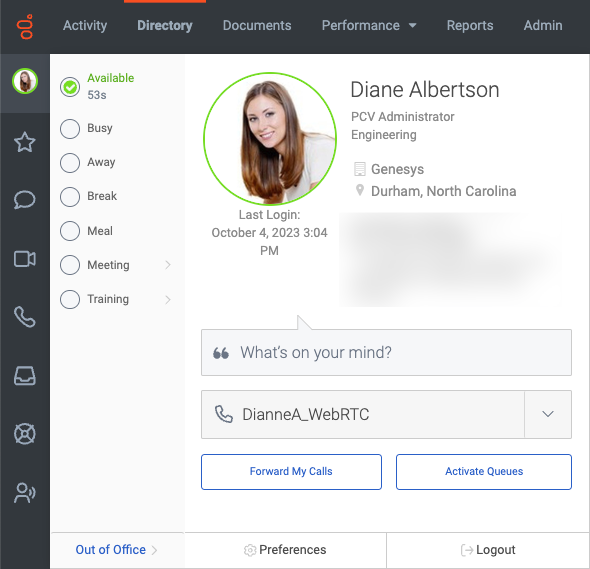
사용자 설정에 액세스하려면 메뉴 표시줄에서 아바타를 클릭하세요. 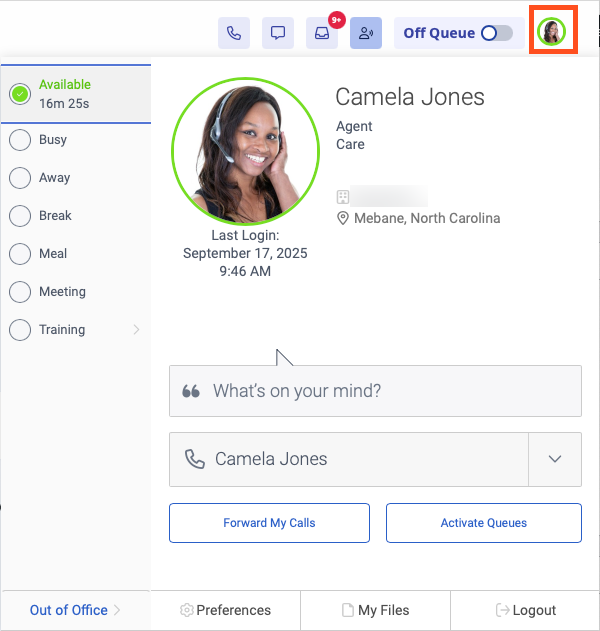
사용자 설정 구성
| 환경 | 구성되지 않음 |
|---|---|
| 프로필 보기 | 프로필을 보고 사용자 지정하려면 더 큰 프로필 사진을 클릭하세요. 자세한 내용은 프로필 페이지 개요를 참조하세요. |
| 현재 상태 설정 |
현재 상태와 상태를 선택합니다. 현재 상태 표시기는 프로필 사진 주위에 컬러 링으로 나타납니다. 현재 상태는 다음과 같이 나타납니다.
자세한 내용은 현재 상태 및 상태 변경. |
| 조직 이름 보기 | 귀하의 조직 이름은 귀하의 이름 아래 건물 아이콘 옆에 나타납니다. 귀하가 두 개 이상의 조직에 속해 있는 경우 Genesys Cloud에는 현재 로그인되어 있는 조직의 이름도 표시됩니다. 자세한 내용은 조직 이름 및 로그인. |
| 현재 위치 공유 |
귀하의 이름과 직위 아래의 지리적 위치 표시기는 다른 사람들에게 귀하의 현재 위치를 알려줍니다. 관리자가 조직에 대해 지리적 위치를 활성화한 경우 현재 위치를 다른 사람과 공유하도록 선택할 수 있습니다. |
| 맞춤 메시지 추가 | 현재 상태, 상태 또는 위치에 대한 추가 정보(예: "정오에 돌아오기")를 제공하려면 인용 아이콘 옆에 간단한 메시지를 입력합니다. 자세한 내용은 현재 상태 및 상태 변경. |
| 전화 선택 | 전화를 걸고 받거나 다른 전화를 선택하려면 전화를 선택하세요. 옆에 있는 검색 필드에 전화 이름을 입력합니다. 제안 메뉴에서 선택합니다. 자세한 내용은 휴대전화 선택 및 Genesys Cloud WebRTC 전화 선택 및 구성을 참조하세요. |
| 착신전환 | 착신 전환을 활성화하고 착신 전환 번호를 구성하려면 내 전화 착신 전환. 자세한 내용은 착신전환. |
| Genesys Cloud WebRTC 전화 설정 선택 | Genesys Cloud WebRTC 전화를 선택한 경우 마이크와 스피커를 선택하려면 WebRTC 설정을 선택합니다. 자세한 내용은 Genesys Cloud WebRTC 전화 선택 및 구성을 참조하세요. |
| 작업할 대기열 선택(상담원) | 활성 및 사용 가능한 대기열 목록에 액세스하고 대기열을 지정하려면 대기열 활성화. 이 설정은 상담원에게 적용됩니다. 자세한 내용은 작업할 대기열 선택. |
| 현재 상태(상담원)에 대한 경과 시간 보기 | Genesys Cloud는 귀하의 상태에 대한 경과 시간을 표시합니다. 휴식 시간과 점심 시간을 모니터링하십시오. 이 설정은 상담원에게 적용됩니다. 자세한 내용은 상담원을 위한 상태 타이머 |
| 부재중 상태 | 부재중 기간의 시작 날짜와 시간을 제공하려면 부재중을 클릭하세요. 선택적으로 종료 날짜와 시간을 포함합니다. 자세한 내용은 현재 상태 및 상태 변경. |
| 기본 설정에 액세스 |
소리, 벨소리, 알림, 채팅, 암호, 음성 메일 PIN, 언어 및 기타 옵션에 대한 설정을 사용자 지정하려면 기본 설정. 참고: 일부 기본 설정은 사용하는 앱에 따라 다릅니다. 브라우저, Windows 데스크탑 또는 Mac 데스크탑. 자세한 내용은 웹 앱 환경설정 변경, Windows 데스크톱 앱 환경설정 변경 및 Mac 데스크톱 앱 환경설정 변경을 참조하세요. |
| 로그아웃 | Genesys Cloud에서 로그아웃하려면 로그 아웃. 자세한 내용은 로그 아웃. |

